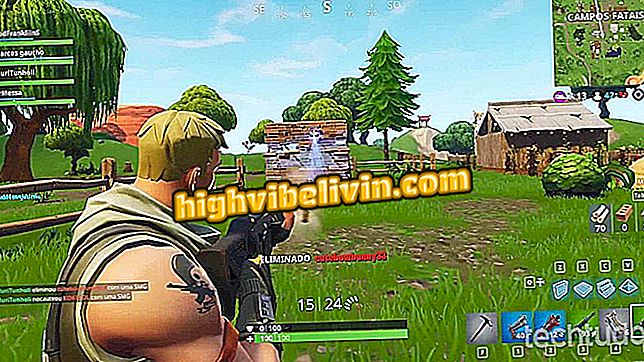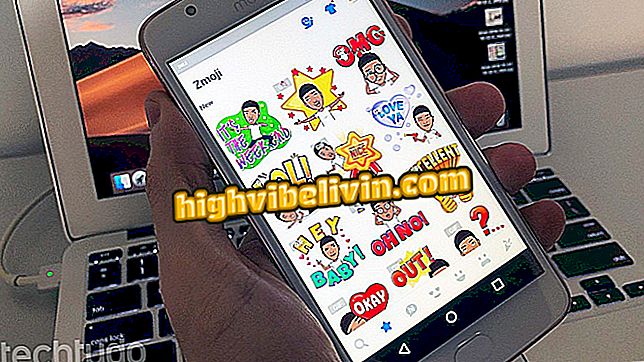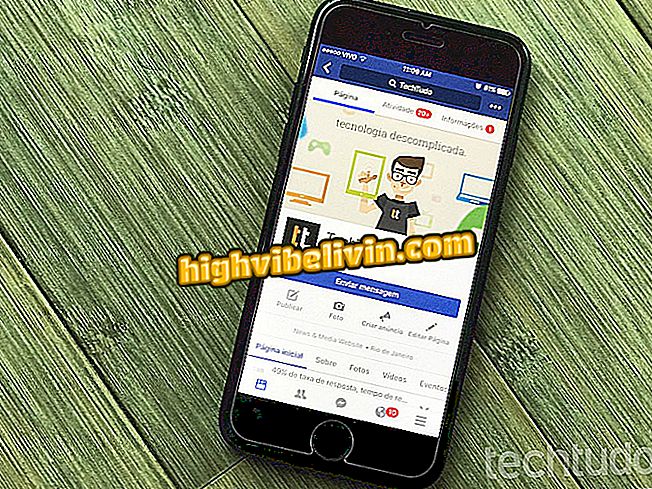Cum de a face o acoperire pentru evidențierea Instagram în Canva
Utilizatorii Instagram pot folosi Canva pentru a personaliza o copertă și a evidenția povestirile din profil. Serviciul gratuit este disponibil pe web și vă permite să căutați și să editați șabloane cu unelte într-o varietate de formate - printre acestea sunt și pictograme pentru a fi utilizate în Repere importante ale Instagram. Caracteristica vă permite să modificați frazele, culorile și să inserați elemente noi pentru a face șablonul complet personalizat.
După terminarea unei artă cu pictograme, este necesar să o descărcați pe PC și să o trimiteți pe telefonul smartphone. Deci, poate fi adăugat ca o acoperire în Repere importante ale Instagram. Urmați tutorialul de mai jos pentru a afla cum să creați o copertă pentru a evidenția poveștile Instagram.
Cum se creează un logo sau un nume personalizat în Canva

Tutorialul arată cum se creează o pictogramă personalizată pentru a fi folosită ca o copertă în Repere importante pentru Instagram
Pasul 1. Accesați pagina Web Canva de pe site și alegeți un tip de utilizator;

Accesați serviciul online Canva și marcați profilul utilizatorului în funcție de obiectivele dvs.
Pasul 2. Definiți o formă de acces la serviciu: contul Facebook, Gmail sau înregistrarea pe platformă;

Alegeți cum să vă conectați la serviciul Canva online de pe PC
Pasul 3. În pagina de pornire a serviciului, faceți clic pe opțiunea "Căutați șabloane" din meniul din partea stângă a ecranului;

Căutați șabloane de artă în serviciul online Canva
Pasul 4. În bara de căutare, introduceți termenul "pictogramă" și faceți clic pe lupă pentru a începe căutarea. O altă opțiune este apăsarea tastei "Enter" de pe tastatură;
Pasul 5. Faceți clic pe unul dintre șabloane pentru a începe editarea;

Alegeți un șablon de pictogramă pentru a personaliza arta din serviciul online Canva
Pasul 6. În acest moment, atingeți butonul verde "Utilizați acest șablon" pentru a începe personalizarea;

Începeți să editați un șablon în serviciul online Canva
Pasul 7. Faceți dublu clic pe textul șablonului pentru a activa modul de editare. Introduceți fraza dorită;

Editați textul într-un șablon de artă din serviciul online Canva
Pasul 8. Cu funcțiile disponibile în partea de sus a ecranului, puteți schimba fontul, mărimea și alte opțiuni de text. Pentru a continua, selectați culoarea de fundal a artei pentru a vedea alternativele;

Opțiuni pentru editarea textului dintr-un șablon de serviciu online Canva
Pasul 9. Faceți clic pe culoarea de fundal curentă din colțul din stânga sus al ecranului și alegeți o nuanță nouă dacă doriți;

Modificați culoarea de fundal a unui șablon de serviciu online Canva
Pasul 10. Când finalizați editarea, faceți clic pe opțiunea "Descărcați" din meniul aflat în partea dreaptă sus a ecranului;

Descărcați o pictogramă pentru Instagram creată cu serviciul online Canva
Pasul 11. Sub "Download" puteți alege formatul fișierului. Site-ul recomandă PNG, tip cu utilizare obișnuită pe Internet. În cele din urmă, apăsați tasta "Descărcare" și confirmați acțiunea.

Setați formatul și descărcați o pictogramă pentru Instagram creată cu serviciul online Canva
Gata. Pentru a deschide pictograma de pe telefonul smartphone, trimiteți fișierul prin e-mail sau prin mesageria online cu versiunea web. Apoi, cu imaginea de pe telefon, urmați pașii din tutorialul nostru despre cum să personalizați pictograma Instagram Highlights.
Instagram nu mai intră: ce să facă? Vezi în forum.

Cum să știți cine nu a acceptat solicitarea dvs. de a continua cu Instagram